Начини за отварање фотографија у Адобе Цамера РАВ

- 2697
- 526
- Jermaine Klein
Који од модерних људи не воли да се слика? Дигиталне слике постале су скоро једна од важних компоненти нашег живота: мобилне практичне себине, изузетне фотографије фотографије и само аматерско особље. Људи воле високу - добра фотографија, добре фотографије са којима су ухваћени важне догађаје, породицу, јединствена места. И све чешће, огледало се користе за стварање таквих слика, а сви добијени оквири су графичка обрада.

Отворимо фотографије у Адобе Цамера РАВ
Како отворити РАВ у Пхотосхопу које многи љубитељи постављају да фотографишу и прилагоде слику. Изгледа да би то могло бити лакше, али у ствари, овај проблем има неколико нијанси.
Шта је сирово?
Да бисте одговорили на питање како отворити Рав камеру у Пхотосхопу, у почетку морате схватити какав је то облик и зашто је потребно? "РАВ" са енглеског преводи се као сирови, необрађени, а у нашем случају значи формат дигиталне фотографије који садржи необрађене податке. Датотеке овог формата обично се добијају приликом коришћења дигиталних комора огледала, огледало, полупрофесионалне оптике без конгугирања. Обрада фотографија у формату Изједначава омогућавање модификације параметара оквира: изложеност, засићеност, баланс белог, оштрину, светлину, контраст. Све промене могу се извршити пре уређења. Ова функција омогућава стицање финалне фотографије без губитка превише мрачних или светлих секција оквира.
Формат датотеке подржавају велики број графичких програма.
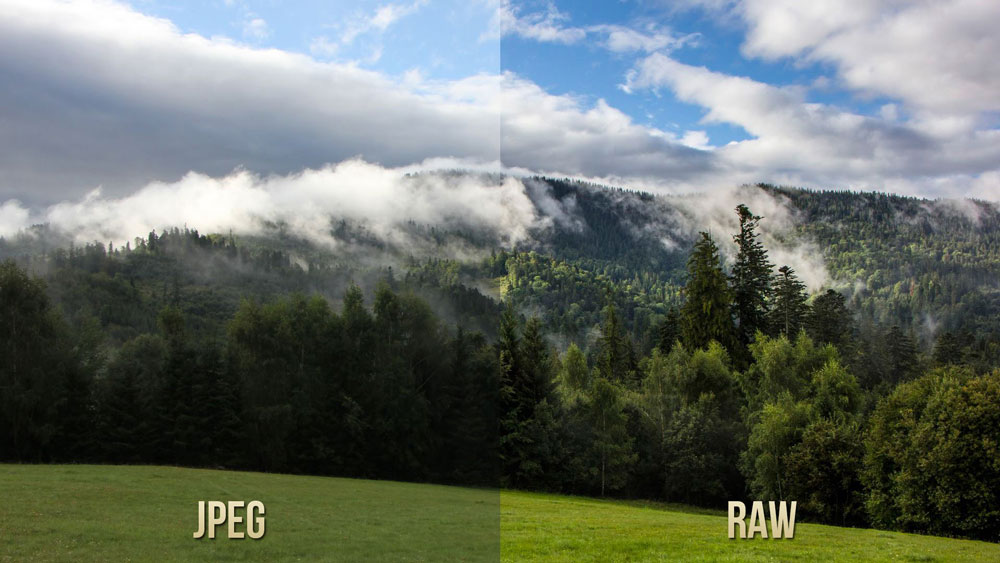
Зашто Пхотосхоп није отворен сирови? У ствари, у Пхотосхопу можете отворити фотографију формата формата, међутим, за то, три програма у Цонвертер Цамера РАВ, Адобе Бридге, Адобе Пхотосхоп, користе се одједном. Ове комуналне услуге су међусобно повезане и јединствени су механизам за уређивање и обраду растерских слика и слика.
Како отворити камеру сирови у Пхотосхопу?
Идите у главни мени Едитор-а, изаберите мени "Датотека" и команду "Опен". У прозору који се појави одаберите потребну датотеку. Изаберите га мишем и кликните на дугме "Отвори". Дакле, датотека ће се одмах отворити у претварачу. Ова метода се такође користи за отварање неколико датотека одједном.
Отварање РАВ преко Адобе Бридге-а
Како преузети једну слику
Да бисте отворили једну слику у претварачу, морате да одаберете фотографију у мини-сликама Адобе Бридге користећи леви тастер миша кликните кликните, а затим користите ЦТРЛ + Р. Или кликните на минијатурне слике десне стране, из менија у настајању морате да одаберете наредбу "Отвори у камери сирово". У овом случају слика ће се појавити у прозору претварача без употребе Пхотосхопа, спремна за трансформације.
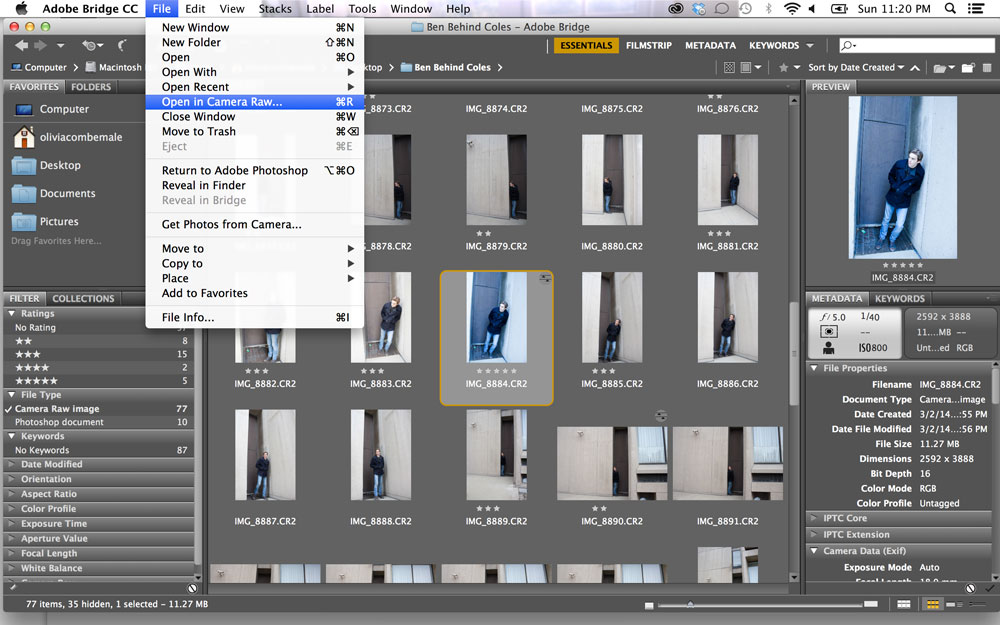
Отварање фотографије формата формата можете даље да га уредите и прилагодите на различите начине, постизање резултата.
Како преузети неколико слика одједном
Да бисте преузели неколико слика у сирову камеру, морате их одабрати у прозору Минијатуре Адобе Бридге, притиском на тастере ЦТРЛ / Схифт истовремено и одаберите мишем, а затим кликните Цтрл + Р. Након кликните десно дугме, изаберите наредбу "Отвори у сирови у камери", можете да користите и пресовање иконе дијафрагма, што је под главним менијем.
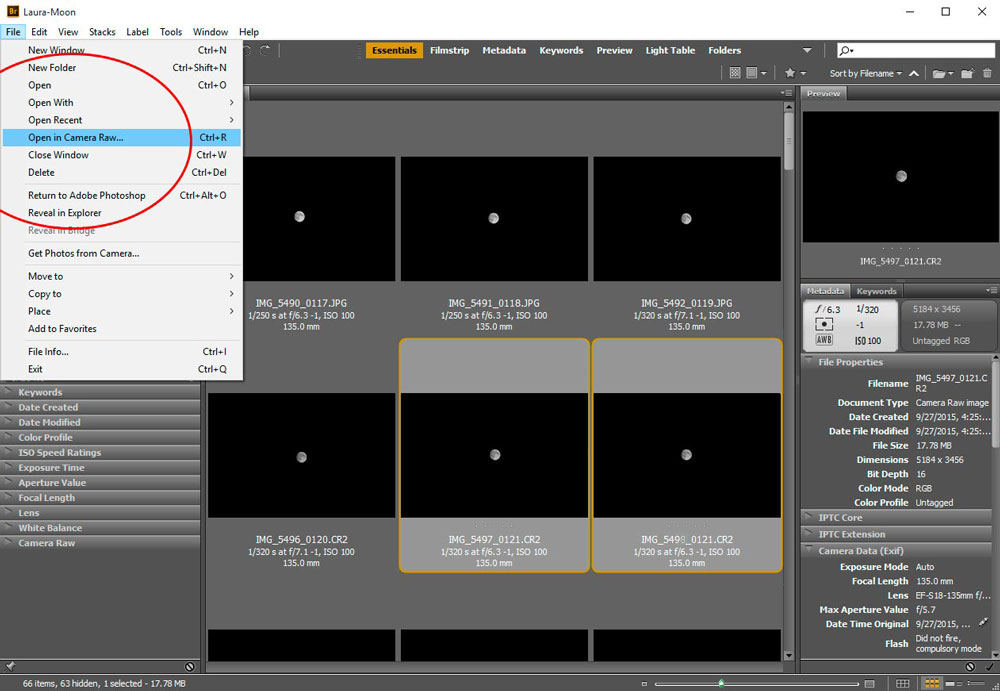
Након обављања горе наведених акција, све слике које сте одабрали појављују се у вашем претварачу. Њихове смањене копије биће доступне на левој страни прозора, што вам омогућава да прикладно пребаците између слика. Ако вас на послу смета трака минијатура, онда можете преместити границу у леви део интерфејса уредника, док ће се искључити, а изабрана слика ће се протезати кроз екран.
Како затворити фотографију након правилно уређивање?
Да бисте исправно затворили фотографију, очување свих промена и подешавања, кликните на дугме "Спремно", које се налази на дну прозора програма. Ако желите да сачувате слику без уштеде уређивања у формату Екеа, онда само требате одабрати "отказивање". Ако је потребно вратити се на Пхотосхоп и преносити фотографије тамо, задржавајући све поставке направљене, морате да користите наредбу "Отвори слику".
Рад са датотекама проширења једнако је врло згодно и једноставно коришћење Пхотосхопа. Овај уредник претварача претварача омогућава вам да промените, уредите и обрадите своје фотографије и слике да бисте добили жељени резултат, учините их светлијим, богатима и занимљивим.
- « Инсталација виџета на радној површини у Виндовс ОС
- Подешавамо режим компатибилности у прегледачу Интернет Екплорер-а »

